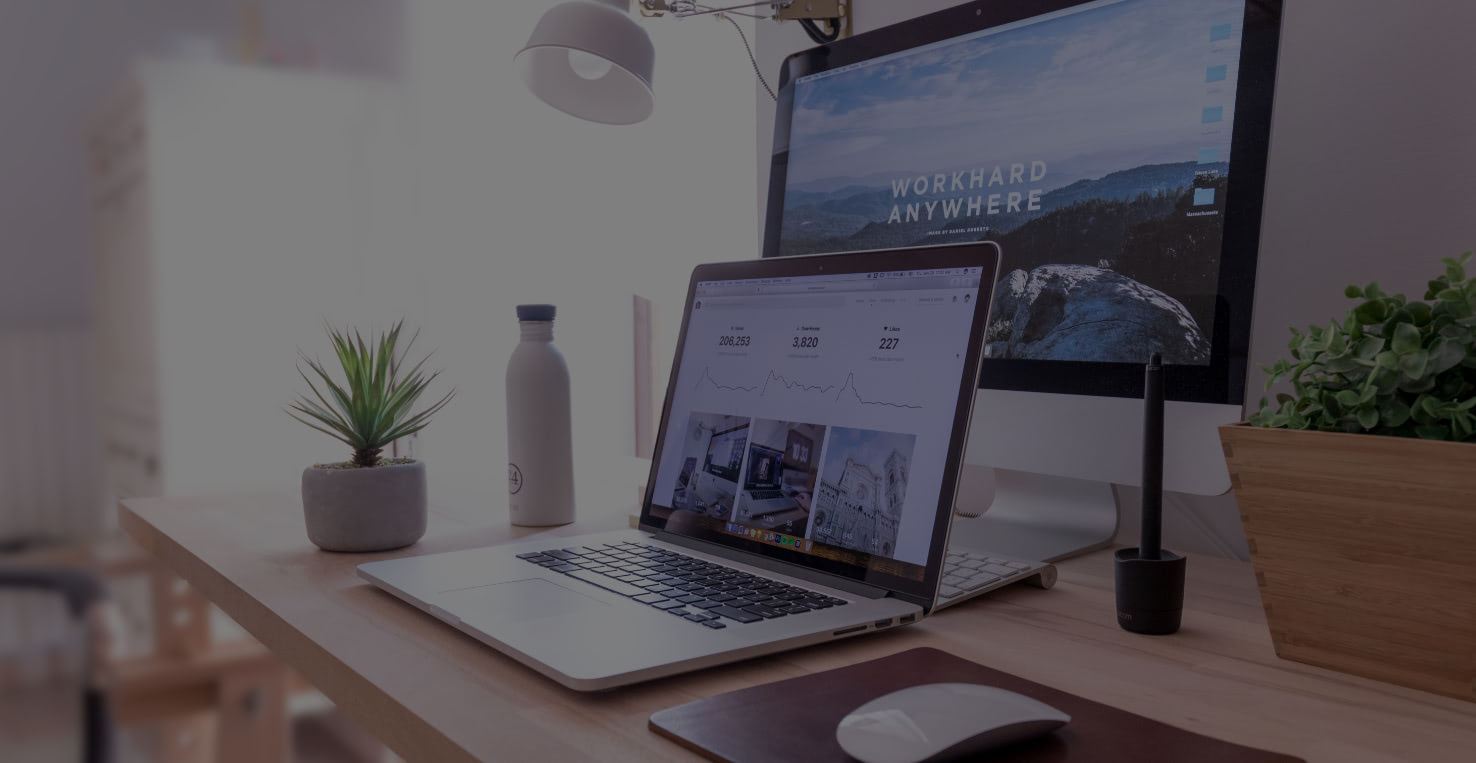在现代数据库管理过程中,如何高效导出数据是一个重要的技术需求。本文将针对使用 Navicat Premium 导出数据库这一任务提供详尽的操作指南。通过这些步骤,您将能够轻松将数据库中的数据导出至多种格式,比如 SQL 文件、Excel 表格等。
操作前的准备
在进行数据库导出之前,确保您有以下准备:
- 安装并运行 Navicat Premium 软件。
- 已成功连接至您想要导出数据的数据库服务器。
- 拥有相应的数据库访问权限,以确保可以读取和导出数据。
数据库导出操作步骤
步骤 1: 选择要导出的数据库
打开 Navicat Premium,在左侧的数据库列表中找到并右键单击您想要导出的数据库。
步骤 2: 选择导出选项
在右键菜单中,选择 转储 SQL 文件,然后在子菜单中选择 转储数据库。此时会弹出导出设置窗口。
步骤 3: 设置导出参数
在导出设置窗口中,您可以进行如下设置:
- 文件名: 指定导出文件的名称及存储路径。
- 导出格式: 除了 SQL 格式,您还可以选择导出为 Excel 或 CSV 格式。
- 选项设置: 根据需要选择是否导出触发器、存储过程、视图等选项。
步骤 4: 开始导出
完成所有设置后,点击 开始 按钮。在此过程中,您可以查看导出进度及状态信息。导出完成后,您将收到提示。
关键命令和配置示例
在使用 Navicat Premium 导出数据库时,并不需要手动输入命令,因为操作界面已经为您配置了必要的选项。但若您需要通过命令行导入或导出 SQL 文件,可以使用如下示例:
mysqldump -u username -p database_name > exported_file.sql以上命令会将 `database_name` 导出至 `exported_file.sql` 文件,`username` 为您的数据库用户名。
注意事项与实用技巧
在导出数据库的过程中,您可能会遇到一些常见的问题,以下是一些实用的建议:
- 权限问题: 如果在导出过程中遇到权限错误,请确认您拥有足够的权限。
- 文件大小: 对于大型数据库,导出所需时间可能较长,请耐心等待,并确保存储空间足够。
- 导出设置: 请仔细检查每个导出选项,确保包含所有需要的对象,以免数据丢失。
通过以上步骤,您现在应该可以顺利地通过 Navicat Premium 导出数据库了。这一过程简单而高效,能够大大提升您的工作效率。